Nous avons publié une nouvelle version du cadre Well-Architected Framework. Nous avons également ajouté des approches nouvelles et mises à jour au catalogue Lens. En savoir plus
Activation d’AWS Trusted Advisor pour une charge de travail
En option, vous pouvez intégrer AWS Trusted Advisor et l’activer pour chaque charge de travail pour les clients AWS Business Support et Enterprise Support. Aucun coût ne s’applique à l’intégration de Trusted Advisor à l’AWS WA Tool, mais pour connaître les informations de tarification de Trusted Advisor, consultez Plans de support AWS. L’activation de Trusted Advisor pour les charges de travail peut vous fournir une approche automatisée et surveillée plus complète pour examiner et optimiser vos charges de travail AWS. Cela peut vous aider à améliorer la fiabilité, la sécurité, les performances et l’optimisation des coûts de vos charges de travail.
Pour activer Trusted Advisor pour une charge de travail
Pour activer Trusted Advisor, les propriétaires de charge de travail peuvent utiliser l’AWS WA Tool pour mettre à jour une charge de travail existante ou créer une nouvelle charge de travail en choisissant Définir une charge de travail.
-
Entrez un identifiant de compte utilisé par Trusted Advisor dans le champ ID de compte, sélectionnez un ARN d’application dans le champ Application, ou effectuez les deux opérations pour activer Trusted Advisor.
-
Dans la section AWS Trusted Advisor, sélectionnez Activer Trusted Advisor.
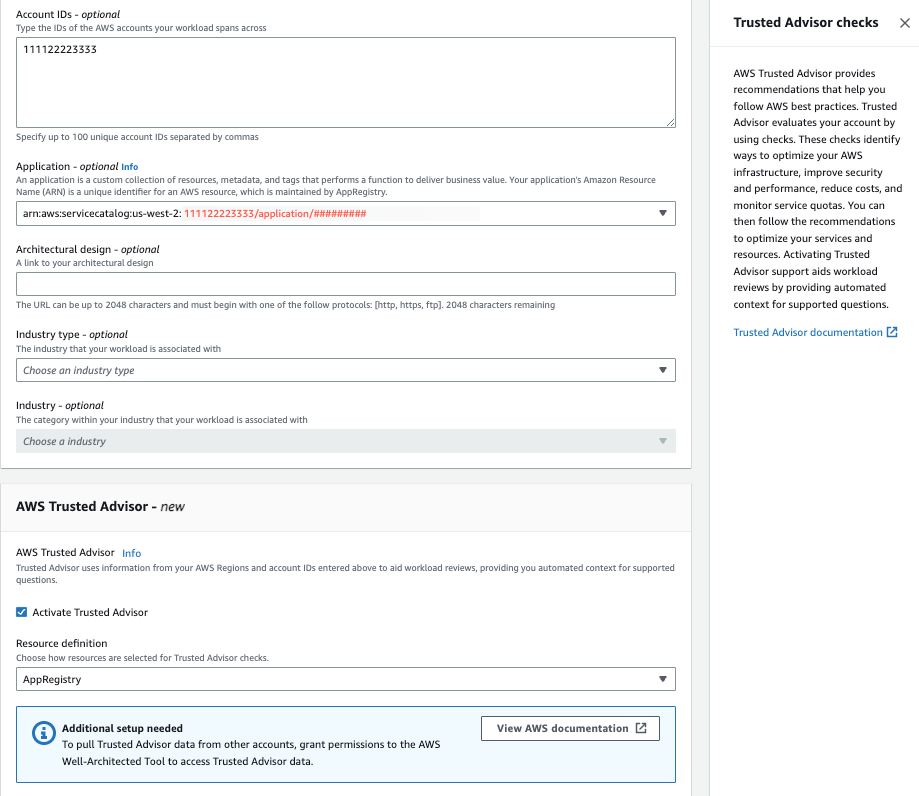
-
La notification La fonction du service IAM sera créée s’affiche la première fois que Trusted Advisor est activé pour une charge de travail. Si vous choisissez Afficher les autorisations, les autorisations du rôle IAM s’affichent. Vous pouvez voir le Nom du rôle, ainsi que les Autorisations et Relations d’approbation que JSON a automatiquement créées pour vous dans IAM. Une fois le rôle créé, pour les charges de travail suivantes activant Trusted Advisor, seule la notification Configuration supplémentaire requise est affichée.
-
Dans le menu déroulant Définition de ressource, vous pouvez sélectionner Métadonnées de charge de travail, AppRegistry ou Tout. La sélection de Définition de ressource définit les données que l’AWS WA Tool récupère auprès de Trusted Advisor pour fournir les vérifications de statut dans l’examen de la charge de travail qui correspondent aux bonnes pratiques Well-Architected.
Métadonnées de charge de travail : la charge de travail est définie par les ID de compte et les Régions AWS spécifiées dans la charge de travail.
AppRegistry : la charge de travail est définie par les ressources (telles que les piles AWS CloudFormation) présentes dans l’application AppRegistry associée à la charge de travail.
Tous : la charge de travail est définie à la fois par les métadonnées de charge de travail et par les ressources AppRegistry.
-
Choisissez Suivant.
-
Appliquez le cadre AWS Well-Architected à votre charge de travail et choisissez Définir une charge de travail. Les vérifications Trusted Advisor sont liées uniquement au cadre AWS Well-Architected, et non à d’autres objectifs.
L’AWS WA Tool obtient régulièrement des données de Trusted Advisor en utilisant les rôles créés dans IAM. Le rôle IAM est automatiquement créé pour le propriétaire de charge de travail. Toutefois, pour consulter les informations de Trusted Advisor, les propriétaires de tous les comptes associés à la charge de travail doivent accéder à IAM et créer un rôle. Consultez Activation de Trusted Advisor pour une charge de travail dans IAM pour plus de détails. Si ce rôle n’existe pas, l’AWS WA Tool ne peut pas obtenir les informations de Trusted Advisor pour ce compte et affiche un message d’erreur.
Pour plus d’informations sur la création d’un rôle dans AWS Identity and Access Management (IAM), consultez Création d’un rôle pour un service AWS (console) dans le Guide de l’utilisateur IAM.